There are 0 items in your cart
View all items >Sub-totalbefore tax & fees
$0.00
警告:請勿拉起取景器或嘗試撬開它。 這會損壞鎖定機構。
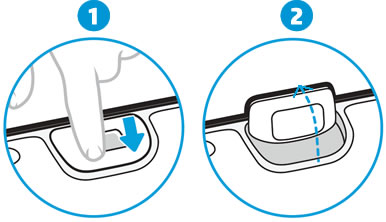

筆記:當Sprocket連接到計算機時,無法使用Sprocket進行打印.
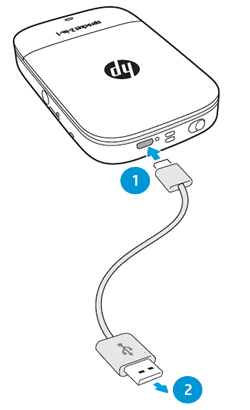
警告:請勿拉起取景器或嘗試撬開它。 這可能會損壞鎖定機構.
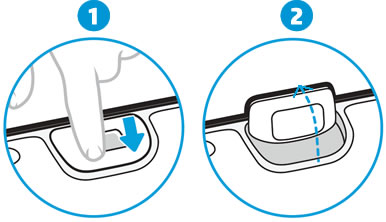
 快門按鈕旁邊.
快門按鈕旁邊.筆記:每次拍攝即時照片後,10秒計時器都會自動關閉。

 , 然後點擊鏈輪.
, 然後點擊鏈輪.
HP Sprocket
© Copyright 2024 C&A Marketing, Inc. is the manufacturer of the HP® Sprocket®, under license from HP, Inc. HP and Sprocket trademarks are owned by HP Inc. or its affiliates. ZINK® Technology and ZINK® Trademarks are owned by ZINK Holdings LLC., used under license.
